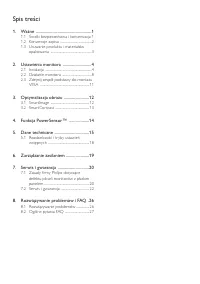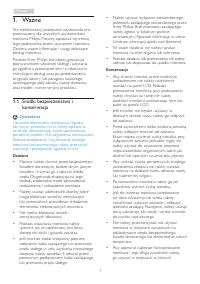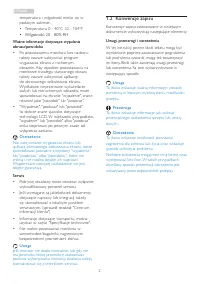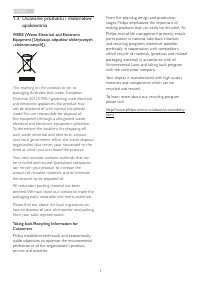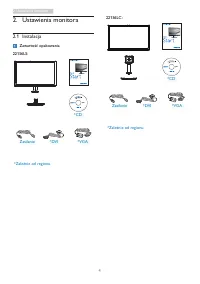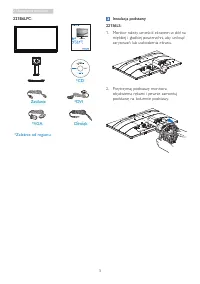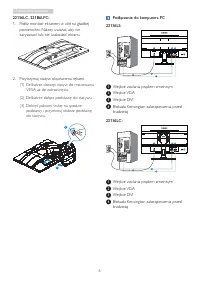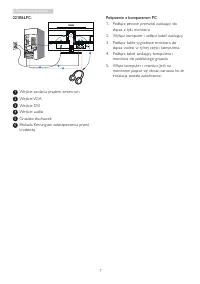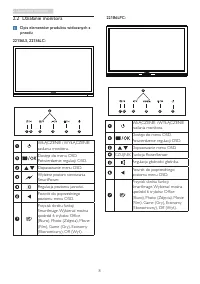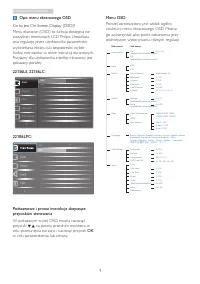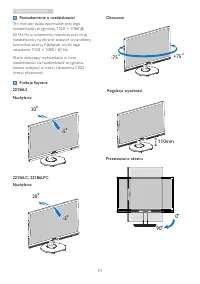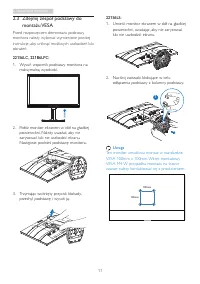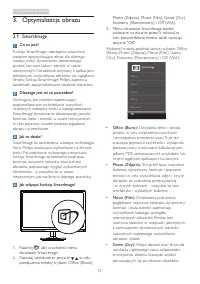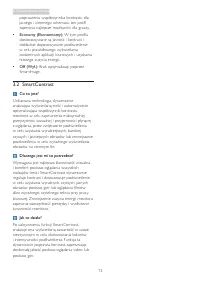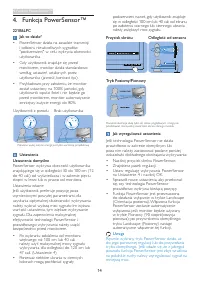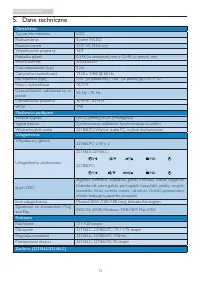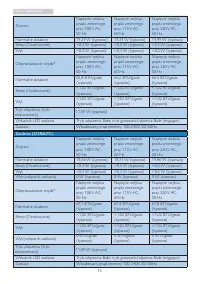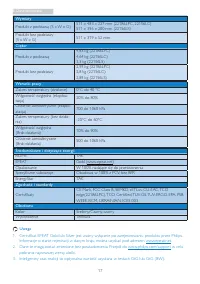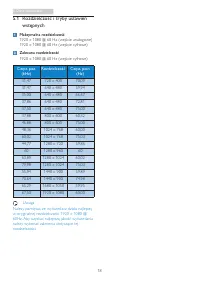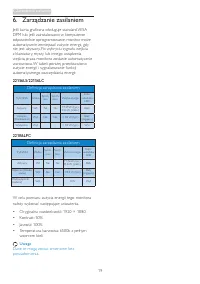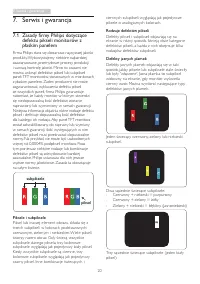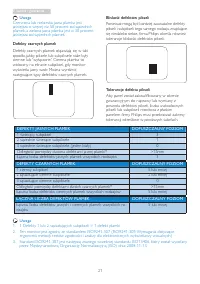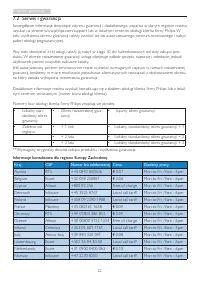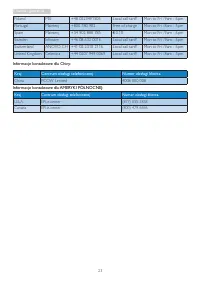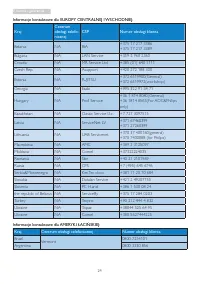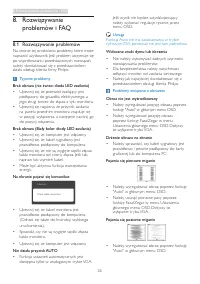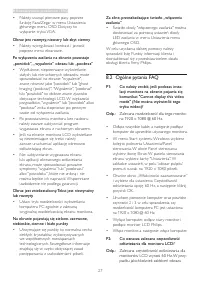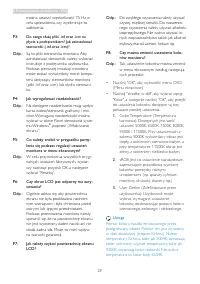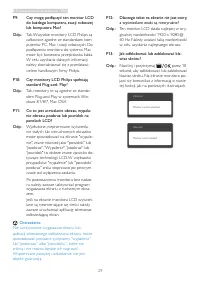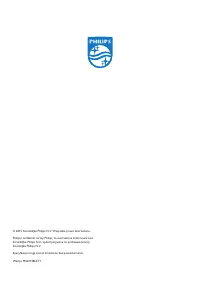Strona 2 - Spis treści
Spis treści 1. Ważne ..................................................... 1 1.1 Środki bezpieczeństwa i konserwacja 1 1.2 Konwencje zapisu �����������������������������������������2 1.3 Usuwanie produktu i materiałów opakowania ������������������������������������������������������3 2. Ustawienia m...
Strona 3 - Ostrzeżenia
1 1. Ważne 1. Ważne Ten elektroniczny podręcznik użytkownika jest przeznaczony dla wszystkich użytkowników monitora Philips. Prosimy zapoznać się treścią tego podręcznika przed używaniem monitora. Zawiera ważne informacje i uwagi dotyczące obsługi monitora.Produkt firmy Philips jest objęty gwarancją...
Strona 4 - Konwencje zapisu; Uwagi, przestrogi i ostrzeżenia
2 1. Ważne temperatura i wilgotność mieści się w podanym zakresie.• Temperatura: 0 - 40°C 32 - 104°F • Wilgotność: 20 - 80% RH Ważne informacje dotyczące wypalania obrazu/powidoku • Po pozostawieniu monitora bez nadzoru należy zawsze uaktywniać program wygaszacza ekranu z ruchomym obrazem. Aby zapob...
Strona 6 - Ustawienia monitora; Zawartość opakowania; Zasilanie
4 2. Ustawienia monitora 2. Ustawienia monitora 2.1 Instalacja Zawartość opakowania 221S6LS: 221S6 © 2 01 5 K on ink lijk e P hilip s N V A.. l rlig hts e r serv ed U . n auth or eizd d l up icatio n i a s l vio i at on of p ap l a ic ble laws. Mad e a nd p t r in e d in Ch nia . Ve rsi on Philips a...
Strona 7 - Instalacja podstawy
5 2. Ustawienia monitora 221B6LPC: 221B6 © 1 20 5 n Ko kin jlike Ph ilip s N V A.. l rlig hts r ese rved . Una utho r e iz d d uplicatio n i a s l vio i at on of p ap l a ic ble laws M . ad e and p t r in e d in Ch nia . Ve rs n io Philips and the Philips’ Shield Emblem are registered trademarks of ...
Strona 8 - (1) Delikatnie doczep statyw do mocowania
6 2. Ustawienia monitora 221S6LC, 221B6LPC: 1� Połóż monitor ekranem w dół na gładkiej powierzchni. Należy uważać, aby nie zar ysować lub nie uszkodzić ekranu. 2� Przytrzymaj statyw obydwiema rękami� (1) Delikatnie doczep statyw do mocowania VESA aż do zatrzaśnięcia. (2) Delikatnie dołącz podstawę d...
Strona 9 - Połączenie z komputerem PC
7 2. Ustawienia monitora 221B6LPC: 1 2 1 2 3 3 5 4 6 1 Wejście zasilania prądem zmiennym 2 Wejście VGA 3 Wejście DVI 4 Wejście audio 5 Gniazdo słuchawek 6 Blokada Kensington zabezpieczenia przed kradzieżą Połączenie z komputerem PC 1� Podłącz pewnie przewód zasilający do złącza z tyłu monitora. 2� W...
Strona 10 - Działanie monitora; Opis elementów produktu widocznych z
8 2. Ustawienia monitora 2.2 Działanie monitora Opis elementów produktu widocznych z przodu 221S6LS, 221S6LC: 7 6 2 5 4 3 1 WŁĄCZENIE i WYŁĄCZENIE zasilania monitora. Dostęp do menu OSD. Potwierdzenie regulacji OSD.Dopasowanie menu OSD. Wybierz poziom sterowania Smar tPower.Regulacja poziomu jasnośc...
Strona 11 - Opis menu ekranowego OSD
9 2. Ustawienia monitora Opis menu ekranowego OSD Co to jest On-Screen Display (OSD)? Menu ekanowe (OSD) to funkcja dostępna we wszystkich monitorach LCD Philips. Umożliwia ona regulację przez użytkownika parametrów wyświetlania ekranu lub bezpośredni wybór funkcji monitorów w oknie instrukcji ekran...
Strona 12 - Powiadomienie o rozdzielczości
10 2. Ustawienia monitora Powiadomienie o rozdzielczości Ten monitor działa optymalnie przy jego rozdzielczości or yginalnej, 1920 × 1080 @ 60 Hz. Po uruchomieniu monitora przy innej rozdzielczości, na ekranie zostanie wyświetlony komunikat alarmu: Najlepsze wyniki daje ustawienie 1920 × 1080 / 60 H...
Strona 13 - Zdejmij zespół podstawy do; Przed rozpoczęciem demontażu podstawy
11 2. Ustawienia monitora 2.3 Zdejmij zespół podstawy do montażu VESA Przed rozpoczęciem demontażu podstawy monitora należy wykonać wymienione poniżej instrukcje, aby uniknąć możliwych uszkodzeń lub obrażeń. 221S6LC, 221B6LPC: 1� Wysuń wspornik podstawy monitora na maksymalną wysokość. 2� Połóż moni...
Strona 14 - Optymalizacja obrazu; Dlaczego jest mi to potrzebne?
12 3. Optymalizacja obrazu 3. Optymalizacja obrazu 3.1 SmartImage Co to jest? Funkcja Smar tImage udostępnia ustawienia wstępne optymalizujące obraz dla różnego rodzaju treści, dynamicznie dostosowując jasność, kontrast, kolor i ostrość w czasie rzeczywistym. Niezależnie od pracy z aplikacjami tekst...
Strona 16 - Funkcja PowerSensorTM; Ustawienia; ATTENTION; ATTENTION; Jak wyregulować ustawienia
14 14 4. Funkcja PowerSensor™ 4. Funkcja PowerSensor™ 221B6LPC Jak to działa? • PowerSensor działa na zasadzie transmisji i odbioru nieszkodliwych sygnałów "podczerwieni" w celu wykr ycia obecności użytkownika. • Gdy użytkownik znajduje się przed monitorem, monitor działa standardowo według ...
Strona 20 - Maksymalna rozdzielczość
18 5. Dane techniczne 5.1 Rozdzielczość i tryby ustawień wstępnych Maksymalna rozdzielczość 1920 x 1080 @ 60 Hz (wejście analogowe) 1920 x 1080 @ 60 Hz (wejście cyfrowe) Zalecana rozdzielczość 1920 x 1080 @ 60 Hz (wejście cyfrowe) Częst. poz. (kHz) Rozdzielczość Częst. pion. (Hz) 31,47 720 x 400 70,...
Strona 21 - Zarządzanie zasilaniem; Definicja zarządzania zasilaniem
19 6. Zarządzanie zasilaniem 6. Zarządzanie zasilaniem Jeśli kar ta graficzna obsługuje standard VESA DPM lub jeśli zainstalowano w komputerze odpowiednie oprogramowanie, monitor może automatycznie zmniejszać zużycie energii, gdy nie jest używany. Po wykr yciu sygnału wejścia z klawiatur y, myszy lu...
Strona 22 - Serwis i gwarancja; Zasady firmy Philips dotyczące; subpixel; Piksele i subpiksele
20 7. Serwis i gwarancja 7. Serwis i gwarancja 7.1 Zasady firmy Philips dotyczące defektu pikseli monitorów z płaskim panelem Firma Philips stara się dostarczać najwyższej jakości produkty. Wykorzystujemy niektóre najbardziej zaawansowane, przemysłowe procesy produkcji i surową kontrolę jakości. Mim...
Strona 23 - Bliskość defektów pikseli
21 7. Serwis i gwarancja Bliskość defektów pikseli Ponieważ mogą być bardziej zauważalne defekty pikseli i subpikseli tego samego rodzaju, znajdujące się niedaleko siebie, firma Philips określa również tolerancje bliskości defektów pikseli. Tolerancje defektu pikseli Aby panel został zakwalifikowany...
Strona 24 - Serwis i gwarancja; Informacje kontaktowe dla regionu Europy Zachodniej:
22 7. Serwis i gwarancja 7.2 Serwis i gwarancja Szczegółowe informacje dotyczące zakresu gwarancji i dodatkowego wsparcia w danym regionie można uzyskać na stronie www.philips.com/suppor t lub w lokalnym centrum obsługi klienta firmy Philips. W celu wydłużenia okresu gwarancji należy zwrócić się do ...
Strona 25 - Informacje kontaktowe dla Chiny:; Kraj
23 7. Serwis i gwarancja Poland MSI +48 0223491505 Local call tariff Mon to Fri : 9am - 6pm Por tugal Mainteq +800 780 902 Free of charge Mon to Fri : 8am - 5pm Spain Mainteq +34 902 888 785 € 0.10 Mon to Fri : 9am - 6pm Sweden Infocare +46 08 632 0016 Local call tariff Mon to Fri : 9am - 6pm Switze...
Strona 26 - Informacje kontaktowe dla EUROPY CENTRALNEJ I WSCHODNIEJ:
24 7. Serwis i gwarancja Informacje kontaktowe dla EUROPY CENTRALNEJ I WSCHODNIEJ: Kraj Centrum obsługi telefo-nicznej CSP Numer obsługi klienta Belarus NA IBA +375 17 217 3386 +375 17 217 3389 Bulgaria NA LAN Ser vice +359 2 960 2360 Croatia NA MR Ser vice Ltd +385 (01) 640 1111 Czech Rep. NA Asupp...
Strona 28 - Rozwiązywanie problemów i FAQ; problemów i FAQ; Rozwiązywanie problemów; Typowe problemy; Uwaga
26 8. Rozwiązywanie problemów i FAQ 8. Rozwiązywanie problemów i FAQ 8.1 Rozwiązywanie problemów Na stronie tej omówiono problemy, które może naprawić użytkownik. Jeśli problem utrzymuje się po wypróbowaniu przedstawionych rozwiązań, należy skontaktować się z przedstawicielem działu obsługi klienta ...
Strona 29 - Ogólne pytania FAQ; Zalecana rozdzielczość dla tego monito-
27 8. Rozwiązywanie problemów i FAQ • Należy usunąć pionowe pasy poprzez funkcję Faza/Zegar w menu Ustawienia głównego menu OSD. Dotyczy to wyłącznie tr ybu VGA. Obraz jest rozmyty, nieostry lub zbyt ciemny • Należy wyregulować kontrast i jasność poprzez menu ekranowe. Po wyłączeniu zasilania na ekr...
Strona 30 - płycie z podręcznikiem? Jak zainstalować
28 8. Rozwiązywanie problemów i FAQ można ustawić częstotliwość 75 Hz w celu sprawdzenia, czy wyeliminuje to zakłócenia. P3: Do czego służą pliki .inf oraz .icm na płycie z podręcznikiem? Jak zainstalować sterowniki (.inf oraz .icm)? Odp.: Są to pliki sterownika monitora. Aby zainstalować sterowniki...
Strona 31 - Ostrzeżenie
29 8. Rozwiązywanie problemów i FAQ P9: Czy mogę podłączyć ten monitor LCD do każdego komputera, stacji roboczej lub komputera Mac? Odp.: Tak. Wszystkie monitor y LCD Philips są całkowicie zgodne ze standardami kom- puterów PC, Mac i stacji roboczych. Do podłączenia monitora do systemu Mac może być ...